Abstract tratto da - Tutti i diritti riservati. Parte Seconda Visualizzazione ed elaborazione dei dati con ArcGIS
|
|
|
- Gabriele Bertini
- 7 anni fa
- Visualizzazioni
Transcript
1 Parte Seconda Visualizzazione ed elaborazione dei dati con ArcGIS
2 1 CREAZIONE DI UNA MAPPA 1.1. INTRODUZIONE ArcMap è l applicazione attraverso la quale è possibile gestire la rappresentazione geografica dei dati. Le elaborazioni eseguite in ArcMap vengono memorizzate in due tipi di documenti: le mappe con estensione MXD e i template con estensione MXT. All interno di questi documenti vengono gestiti i diversi tipi di dati; in particolare, per la gestione dei dati viene utilizzata la finestra DATA VIEW, nella quale possono essere caricati diversi frame, ognuno contenente un insieme di dati geografici. La finestra DATA LAYOUT consente di costruire, a partire dai dati elaborati nella DATA VIEW, una mappa per la comunicazione delle informazioni desiderate. Eseguendo ArcMap, una finestra di benvenuto (figura 1.1) consente di scegliere se si vuole creare un nuovo documento (A NEW EMPTY MAP) o se si vuole lavorare su un template (A TEMPLATE) o una mappa (AN EXISTING MAP) già esistenti. Figura 1.1 La finestra di benvenuto di ArcMap È presente, inoltre, una lista con gli ultimi documenti utilizzati. Come detto, ArcMap utilizza una finestra per la gestione dei dati (DATA VIEW) e una per la costruzione dei layout (LAYOUT VIEW). La sezione a sinistra dell applicazione DATA VIEW, il TOC, contiene l elenco dei frame e dei layers presenti nella mappa.
3 52 MANUALE ARCGIS 1.2. I FRAME Nella finestra DATA VIEW di ArcMap si possono caricare più frame, ciascuno contenente un determinato insieme di dati geografici; di default i frame vengono chiamati Layers. Figura 1.2 Nella finestra DATA VIEW è possibile tenere attivo solo un frame tra quelli inseriti nella mappa; in qualunque momento è possibile stabilire quali layers rendere visibili Come si osserva in figura 1.2, nella finestra DATA VIEW sono stati caricati due frame, ognuno dei quali contiene layers visibili e non visibili: il frame PROVINCIA DI SONDRIO, al momento attivo, e il frame COSENZA, non attivo. È possibile in qualunque momento selezionare un frame della DATA VIEW e renderlo attivo, cliccando su di esso con il tasto destro del mouse e selezionando il comando ACTIVATE. Quando si crea una nuova mappa, in essa è presente un unico frame privo di layer. Cliccando con il tasto destro del mouse sul nome di un frame nel TOC, si visualizza un popup contenente i comandi descritti di seguito. ADD DATA Consente di aggiungere un nuovo layer al frame. NEW GROUP Consente di creare un GROUP LAYER contenente una serie di layers pre- LAYER senti nel frame.
4 1 Creazione di una mappa 53 COPY Copia un intero frame che potrà essere trasferito in un altra mappa. PASTE LAYER Consente di incollare un layer in un frame. REMOVE TURN ALL LAYERS ON Elimina un intero frame; questo comando risulta attivo solo se si dispone di più frame nella stessa DATA VIEW. Rende visibili tutti i layers che costituiscono il frame. TURN ALL LAYERS OFF SELECT ALL LAYERS EXPAND ALL LAYERS COLLAPSE ALL LAYERS Rende non visibili tutti i layers che costituiscono il frame. Seleziona tutti i layers che costituiscono il frame. Rende visibili tutte le caratteristiche dei layers che costituiscono il frame. Rende non visibili le caratteristiche dei layers che costituiscono il frame. REFERENCE SCALE ADVANCED DRAWING OPTIONS LABELING Consente di settare le caratteristiche della REFERENCE SCALE. Consente di definire opzioni avanzate di editing su specifici layer. Contiene gli strumenti per etichettare gli oggetti di uno o più layer. CONVERT LABEL TO ANNOTATION CONVERT FEATURES TO GRAPHICS Converte le etichette in un tema ANNOTATION da inserire in un geodatabase. Converte features vettoriali in oggetti grafici. ACTIVATE Quando la finestra DATA VIEW contiene più frame, si utilizza questo comando per variare il frame su cui lavorare. PROPERTIES Apre la finestra DATA FRAME PROPERTIES dove si possono selezionare le principali caratteristiche di un frame.
5 54 MANUALE ARCGIS La finestra DATA FRAME PROPERTIES, che consente di definire le caratteristiche principali da assegnare al frame, è suddivisa in schede, ciascuna delle quali descrive un determinato set di proprietà da assegnare al frame: ANNOTATION GROUPS EXTENT RECTANGLES FRAME SIZE AND POSITION GENERAL DATA FRAME COORDINATE SYSTEM ILLUMINATION GRIDS MAP CACHE. Tra i diversi tipi di proprietà che è possibile specificare, vengono descritte quelle relative alle schede GENERAL e COORDINATE SYSTEM; le altre fanno riferimento a condizioni e applicazioni specifiche che non vengono trattate in questo manuale. Figura 1.3 La scheda GENERAL della finestra DATA FRAME PROPERTIES La scheda GENERAL è suddivisa nelle sezioni descritte di seguito. NAME Consente di assegnare un nome al frame. DESCRIPTION Consente di collegare al frame una descrizione delle caratteristiche principali del gruppo di dati.
6 1 Creazione di una mappa 55 UNITS Consente di definire le unità di misura utilizzate: l opzione MAP fa riferimento all unità di misura specifica del sistema di riferimento con cui si sta lavorando; l opzione DISPLAY permette di definire l unità di misura con cui si vuole che appaiano gli output nelle operazioni eseguite sulla mappa (calcolo di distanze, aree, ecc.). Quando si assegnano le MAP UNITS ad un frame, automaticamente si aggiorna, nella barra STAN- DARD, il valore di scala con cui sono rappresentati i dati nella DATA VIEW. REFERENCE SCALE Consente di selezionare una scala di riferimento specifica per quel frame; lavorando sui dati si potrà tornare alla scala di riferimento in qualunque momento: eseguendo il comando REFERENCE SCALE, nel popup del frame viene visualizzato un menu che contiene i seguenti comandi che consentono di modificare, eliminare oppure tornare alla scala di riferimento selezionata: SET REFERENCE SCALE CLEAR REFERENCE SCALE ZOOM TO REFERENCE SCALE. ROTATION LABEL ENGINE Consente di ruotare i dati specificando un valore radiale di rotazione; il valore dovrà essere compreso tra 0 e 360 e la rotazione verrà effettuata da Nord in senso orario. Consente di specificare il tipo di metodo utilizzato per l inserimento automatico di etichette. Figura 1.4 La scheda CORDINATE SYSTEM della finestra DATA FRAME PROPERTIES
7 56 MANUALE ARCGIS La scheda COORDINATE SYSTEM consente di impostare il sistema di coordinate utilizzato, scegliendo tra un elenco di sistemi predefiniti oppure definendo i parametri di un sistema personalizzato; nell esempio riportato in figura 1.4 viene utilizzato il sistema WGS I LAYERS Un layer è un singolo strato informativo che contiene le informazioni riferite a uno specifico gruppo di oggetti (ad esempio, le infrastrutture, gli edifici, le caratteristiche geologiche). Ogni frame può contenere uno o più layers. Cliccando sul layer viene visualizzato un popup che contiene i comandi descritti di seguito. COPY REMOVE OPEN ATTRIBUTE TABLE JOINS AND RELATES ZOOM TO LAYER Copia un layer che potrà essere trasferito in un altro frame. Elimina un layer dal frame. Apre la tabella degli attributi collegata al layer. Consente di gestire i collegamenti ad altre tabelle. Modifica la finestra DATA VIEW in modo da visualizzare tutti gli oggetti presenti nel layer. VISIBLE SCALE RANGE Definisce un range di scala da utilizzare per la visualizzazione del layer. USE SYMBOL Consente di scegliere l ordine di rappresentazione dei simboli nelle LEVELS rappresentazioni di gruppi di layers. SELECTION LABEL FEATURES Gestisce gli oggetti selezionati. Etichetta tutti gli oggetti del layer. CONVERT LABEL TO ANNOTATION CONVERT FEATURES TO GRAPHICS Converte le etichette in un tema ANNOTATION da inserire in un geodatabase. Converte feature vettoriali in oggetti grafici.
8 1 Creazione di una mappa 57 DATA SAVE AS LAYER FILE MAKE PERMANENT Consente di esportare i dati in un nuovo layer o di definire la directory o il geodatabase sorgente. Crea un file LAYER con le caratteristiche definite che potrà essere utilizzato in altri frame o altre mappe. Consente di generare nuovi dati esclusivamente da file temporanei. PROPERTIES Apre la finestra LAYER PROPERTIES dove si possono selezionare le principali caratteristiche di un layer. La finestra LAYER PROPERTIES è composta da nove schede: GENERAL SOURCE SELECTION DISPLAY SYMBOLOGY FIELDS DEFINITION QUERY LABELS JOINS & RELATES. In questo paragrafo vengono descritte le schede GENERAL e SOURCE, rimandando ai successivi capitoli la descrizione delle altre. La scheda GENERAL (figura 1.5) è suddivisa nelle sezioni descritte di seguito. LAYER NAME Consente di specificare il nome del layer; consente di assegnare un etichetta che viene associata al layer nel TOC e in eventuali legende inserite nel layout di stampa, mentre il nome del file che costituisce il layer non viene modificato. DESCRIPTION Permette di collegare al layer una descrizione delle caratteristiche principali dei dati. SCALE RANGE Consente di rappresentare i dati a tutte le scale (SHOW LAYER AT ALL SCALES) oppure in un determinato intervallo (DON T SHOW LAYER WHEN ZOOMED); utilizzando questa seconda condizione si può definire un valore minimo e un valore massimo di scala oltre i quali i dati non vengono visualizzati. Nella scheda SOURCE (figura 1.6) vengono visualizzate le informazioni sulle caratteristiche geografiche del layer. La scheda è suddivisa nelle sezioni descritte di seguito.
9 58 MANUALE ARCGIS Figura 1.5 La scheda GENERAL della finestra LAYER PROPERTIES EXTENT Riporta i limiti geografici specifici dello strato informativo considerato. DATA SOURCE Contiene il riferimento al file a partire dal quale viene generato il layer. Per ogni layer viene indicato il formato di dato sorgente (ad esempio, shapefile, raster, feature class), la directory, il tipo di geometria e il sistema di coordinate. Eseguendo il comando SET DATA SOURCE è possibile modificare il file a cui è collegato il layer. Figura 1.6 La scheda SOURCE della finestra LAYER PROPERTIES
10 1 Creazione di una mappa CARICAMENTO E GESTIONE DEI DATI In qualunque momento è possibile aggiungere dei dati ad una mappa utilizzando una delle seguenti opzioni: il comando ADD DATA nel menu FILE il tasto ADD DATA nella toolbar STANDARD il comando ADD DATA nel popup collegato ad un frame. Viene visualizzata così la finestra ADD DATA (figura 1.7) che consente di selezionare il tema che si vuole aggiungere alla mappa. Figura 1.7 La finestra ADD DATA Figura 1.8. Nel caso proposto, il layer IDROGRAFIA è visibile ma risulta nascosto dal layer COMUNI, che lo precede nel TOC
11 60 MANUALE ARCGIS Come si è già visto un frame è composto da diversi layers che possono essere resi visibili o meno in qualunque momento. I layers che compongono un frame vengono visualizzati seguendo l ordine che compare nel TOC; un layer poligonale può nascondere un layer visibile posizionato ad un livello più basso (in figura 1.8 il layer IDROGRAFIA, pur essendo visibile, viene nascosto dal layer COMUNI). È sempre possibile modificare l ordine del TOC, trascinando un layer nella posizione desiderata LA TOOLBAR TOOLS La barra TOOLS contiene gli strumenti per navigare con facilità tra i dati contenuti nelle mappe, nonché gli strumenti per la selezione di oggetti geografici e di oggetti grafici e quelli per effettuare misurazioni di distanze tra punti della mappa. Di seguito vengono descritte le funzionalità specifiche dei diversi strumenti che compongono la barra. ZOOM IN Consente di aumentare la scala rispetto ad un determinato punto della mappa. ZOOM OUT Consente di diminuire la scala rispetto ad un determinato punto della mappa. FIXED ZOOM IN Consente di aumentare la scala rispetto al centro della mappa. FIXED ZOOM OUT Consente di diminuire la scala rispetto al centro della mappa. PAN Consente di scorrere la porzione di mappa visualizzata nella finestra DATA VIEW. FULL EXTENT Consente di inquadrare la mappa ad una scala tale da visualizzare tutti i dati presenti nel frame attivo. GO BACK TO PREVIOUS EXTENT Annulla l ultima operazione effettuata. GO TO NEXT EXTENT Ripristina un operazione annullata.
12 1 Creazione di una mappa 61 SELECT FEATURES Consente di selezionare gli oggetti di un tema vettoriale. SELECT ELEMENTS Consente di selezionare eventuali oggetti grafici inseriti all interno di una finestra DATA VIEW. IDENTIFY Consente di visualizzare gli attributi di un singolo oggetto di un tema vettoriale. FIND Consente di individuare gli oggetti che possiedono un determinato valore nella tabella degli attributi. MEASURE Consente di misurare delle distanze sulla carta. Per eseguire queste operazioni occorre completare le sezioni MAP UNITS e DISPLAY UNITS. HYPERLINK Consente di caricare un documento collegato ad un oggetto vettoriale LA GESTIONE DI DATI RASTER È abbastanza frequente dover integrare le banche dati esistenti con dati di tipo raster e mettere in relazione i dati raster con i dati vettoriali, per compiere analisi spaziali più accurate; è pertanto importante poter disporre di strumenti per la gestione e il trattamento di dati strutturati secondo questi formati. Molte informazioni cartografiche sono disponibili esclusivamente come file immage; da essi è possibile, attraverso processi di editing anche automatizzati, ottenere dati vettoriali più facili da gestire e da utilizzare per analisi ed elaborazioni. Altre immagini invece possono essere utilizzate da sfondo per le mappe prodotte. ArcGIS dispone di diversi strumenti per il trattamento dei dati raster: tra le novità più interessanti risulta la possibilità di memorizzare dati raster anche sul geodatabase (basato su Access). I dati raster possono essere memorizzati all interno del geodatabase in una struttura chiamata raster dataset; a differenza delle precedenti versioni, è possibile unire dati raster anche non perfettamente adiacenti grazie a strumenti presenti in ambiente geoprocessing. Un altro aspetto di grande utilità consiste nella possibilità, qualora sia necessario inserire un nuovo raster in un dataset esistente, di generare l indicizzazione piramidale del nuovo elemento senza dover necessariamente rielaborare tutto il dataste, garantendo migliori prestazioni nell accesso.
13 62 MANUALE ARCGIS Un altra struttura per memorizzare dati raster in un geodatabase sono i raster catalog, i quali permettono di memorizzare i dati in una struttura reticolare e mantenere per ogni elemento del reticolo tutte le proprietà in maniera indipendente. Al termine del processo di creazione del raster catalog nel geodatabase viene associato uno speciale elemento vettoriale che rappresenta il reticolo, ogni elemento del quale rappresenta il raster ad esso associato; tale elemento, chiamato footprint, può essere utilizzato, ad esempio, per mettere in relazione dati vettoriali e dati raster in maniera semplice e veloce. La gestione di un immagine raster in ArcMap è per molti versi analoga a quella di un layer vettoriale, ma presenta alcune specificità. Un immagine può essere caricata in un frame utilizzando il comando ADD DATA (oppure dal menu FILE il popup ADD DATA), che permette di visualizzare la finestra ADD DATA, all interno della quale la sezione NAME visualizza i dati presenti nella directoy o nel geodatabase selezionato, con i raster sono contraddistinti da una propria icona; la sezione TYPE riporta il tipo di struttura utilizzato per l archiviazione (RASTER DATASET o RASTER CATALOG). Figura 1.9 La finestra ADD DATA Quando si caricano dei dati raster, essi vengono visualizzati nel TOC e possono essere gestiti come gli altri layers vettoriali, anche se non è possibile in questo caso operare selezioni o inserire etichette. I comandi che è possibile eseguire sono: COPY REMOVE OPEN ATTRIBUTE TABLE JOINS AND RELATES ZOOM TO LAYER ZOOM TO RASTER RESOLUTION VISIBLE SCALE RANGE DATA SAVE AS LAYER FILE PROPERTIES.
14 1 Creazione di una mappa 63 Rispetto al menu dei layers è presente il comando ZOOM TO RASTER RESOLUTION, che applica una scala che consente di visualizzare l immagine in base alle dimensioni con cui è stata acquisita. Anche in questo caso il comando PROPERTIES consente di visualizzare la finestra LAYER PROPERTIES, dove si possono definire le principali caratteristiche del tema; il numero di schede presenti è minore rispetto al caso di un layer vettoriale, inoltre le caratteristiche di alcune di esse sono molto diverse. Nella finestra SOURCE le caratteristiche dell immagine vengono descritte attraverso quattro sezioni. RASTER INFORMATION EXTENT SPATIAL REFERENCE STATISTICS Contiene le caratteristiche tecniche del file immage. Riporta i limiti geografici specifici dell immagine considerata. Definisce il sistema di riferimento. Contiene dei dati statistici sui pixel che compongono l immagine. Figura 1.10 La scheda SOURCE della finestra LAYER PROPERTIES Un immagine raster ha un forte potere coprente che limita l utilizzo contemporaneo di più immagini relative al medesimo spazio: la visualizzazione di due immagini raster è possibile solo se una delle due è in bianco e nero, applicando una traspa-
15 64 MANUALE ARCGIS renza; anche la gestione di layer vettoriali poligonali associati a dati raster può comportare analoghi problemi di visualizzazione Georeferenziare immagini raster Un problema frequente è la disponibilità di dati raster non georeferenziati, come ad esempio il caso di un immagine acquisita tramite scanner. Quando si carica un immagine non georeferenziata in ArcMap, essa viene posizionata con il pixel corrispondente allo spigolo di NO nell origine degli assi (coordinate 0,0) e ad ogni altro pixel si associa un incremento pari ad un unità di mappa lungo la longitudine e la latitudine. Diventa quindi necessario associare ai pixel che compongono l immagine il valore di coordinate di un sistema di riferimento. Per poterlo fare esistono due possibilità: si conoscono direttamente i valori di coordinate di almeno tre punti dell immagine; si conoscono tre punti di sovrapposizione rispetto ad un altro layer (vettoriale o raster). In entrambi i casi per georeferenziare l immagine occorre creare una tabella con le corrispondenze tra le coordinate del sistema locale e le coordinate del sistema di riferimento; i punti utilizzati per collegare i diversi sistemi di coordinate vengono definiti punti di controllo. Tale tabella contiene un numero di record pari al numero di punti di controllo utilizzati (occorrono almeno tre punti), indicando per ogni punto i valori di coordinate (longitudine e latitudine) del sistema locale e del sistema di riferimento. Nella toolbar GEOREFERENCING sono presenti gli strumenti per la creazione della tabella con le corrispondenze. La sezione LAYER della toolbar consente di definire l immagine da georeferenziare, scegliendola tra quelle presenti nel frame. Il comando ADD CONTROL POINT consente di definire graficamente i punti di controllo cliccando su un punto dell immagine e succes- Figura 1.11 La toolbar GEOREFERENCING contiene gli strumenti per georeferenziare un immagine raster Figura 1.12 La finestra LINK TABLE contiene l elenco dei punti di controllo con i valori di coordinate nel sistema locale e nel sistema di riferimento
16 1 Creazione di una mappa 65 sivamente sul punto corrispondente nel sistema di riferimento utilizzato. Il comando VIEW LINK TABLE visualizza la tabella con le corrispondenze (LINK TABLE) all interno della quale si possono correggere i valori assegnati ai punti di controllo individuati. Una volta inseriti almeno tre punti di controllo è possibile assegnare la georeferenziazione al file immage utilizzando il comando UPDATE GEOREFERENCING nel menu GEOREFERENCING. In alternativa si può creare una copia georeferenziata del file utilizzando il comando RECTIFY nel menu GEOREFERENCING ESERCIZIO CARICAMENTO DATI E CREAZIONE DI UNA MAPPA 1 Nella finestra di benvenuto dell applicazione ArcMap, scegliere l opzione A NEW EMPTY MAP che crea una nuova mappa, priva di documenti. Utilizzare il tasto ADD DATA e caricare i seguenti layer, presenti nel geodatabase Rimini.mdb: HOTEL STRADE CONFINI COMUNALI. Figura 1.13 Definizione delle caratteristiche generali del frame Per una corretta visualizzazione dei dati nella finestra DATA VIEW occorre che l ordine con cui sono stati elencati sia mantenuto nel TOC. Dal popup collegato al frame eseguire il comando per visualizzare la finestra DATA FRAME PROPERTIES per definire le caratteristiche principali della mappa (figura 1.13). 1 Per lo svolgimento degli esercizi è necessario copiare il contenuto del CD allegato nella directory C:\.
(1) funzioni principali di ArcMap. fabio.lucchesi_02.2005
 ArcMap 1. funzioni principali di ArcMap 2. l interfaccia di ArcMap 3. caricare e visualizzare tematismi in ArcMap 4. selezione interattiva e individuazione di elementi in ArcMap (1) funzioni principali
ArcMap 1. funzioni principali di ArcMap 2. l interfaccia di ArcMap 3. caricare e visualizzare tematismi in ArcMap 4. selezione interattiva e individuazione di elementi in ArcMap (1) funzioni principali
Istruzioni NAVIGAZIONE LIBERA
 Istruzioni NAVIGAZIONE LIBERA INDICE NAVIGAZIONE LIBERA... 1 1 FUNZIONI ABILITATE... 2 1.1 - VIEW FRAME CARTOGRAFICO... 3 1.2 - BARRA DEGLI STRUMENTI... 4 1.3 - LEGENDA TEMI CARTOGRAFICI E OVERVIEW...
Istruzioni NAVIGAZIONE LIBERA INDICE NAVIGAZIONE LIBERA... 1 1 FUNZIONI ABILITATE... 2 1.1 - VIEW FRAME CARTOGRAFICO... 3 1.2 - BARRA DEGLI STRUMENTI... 4 1.3 - LEGENDA TEMI CARTOGRAFICI E OVERVIEW...
L applicativo cartografico Web è ottimizzato per la consultazione tramite il browser MS Internet Explorer 7.
 L applicativo cartografico Web è ottimizzato per la consultazione tramite il browser MS Internet Explorer 7. Dal menù è possibile accedere direttamente alle cartografie relative alle tematiche di acqua,
L applicativo cartografico Web è ottimizzato per la consultazione tramite il browser MS Internet Explorer 7. Dal menù è possibile accedere direttamente alle cartografie relative alle tematiche di acqua,
Moduli di ArcGIS. Tre moduli principali: ArcCatalog ArcMap ArcToolbox. ArcScene ArcGlobe
 Overview su ArcGIS Moduli di ArcGIS Tre moduli principali: ArcCatalog ArcMap ArcToolbox ArcScene ArcGlobe ArcCatalog ArcCatalog è l applicazione che permette di gestire il trattamento dei dati spaziali,
Overview su ArcGIS Moduli di ArcGIS Tre moduli principali: ArcCatalog ArcMap ArcToolbox ArcScene ArcGlobe ArcCatalog ArcCatalog è l applicazione che permette di gestire il trattamento dei dati spaziali,
GUIDA ALL USO DEL VISUALIZZATORE CARTOGRAFICO CLASSICO
 GUIDA ALL USO DEL VISUALIZZATORE CLASSICO Titolo Guida all uso del visualizzatore cartografico classico Autore Ministero dell Ambiente e della Tutela del Territorio e del Mare - Geoportale Nazionale Oggetto
GUIDA ALL USO DEL VISUALIZZATORE CLASSICO Titolo Guida all uso del visualizzatore cartografico classico Autore Ministero dell Ambiente e della Tutela del Territorio e del Mare - Geoportale Nazionale Oggetto
ARCGIS System. I software GIS. MODULO: Metodologie Informatiche per il comparto agricolo e forestale (2 CFU)
 I software GIS ARCGIS System dott. Giuseppe Modica MODULO: Metodologie Informatiche per il comparto agricolo e forestale (2 CFU) Tel/fax +39 0965 801274 giuseppe.modica@unirc.it A.A. 2009-2010 1 1 ArcGIS
I software GIS ARCGIS System dott. Giuseppe Modica MODULO: Metodologie Informatiche per il comparto agricolo e forestale (2 CFU) Tel/fax +39 0965 801274 giuseppe.modica@unirc.it A.A. 2009-2010 1 1 ArcGIS
Ministero dell Ambiente e della Tutela del Territorio e del Mare GEOPORTALE NAZIONALE GUIDA ALL USO DEL VISUALIZZATORE CARTOGRAFICO
 Ministero dell Ambiente e della Tutela del Territorio e del Mare GEOPORTALE NAZIONALE GUIDA ALL USO DEL VISUALIZZATORE Titolo Guida all uso del visualizzatore cartografico Autore Oggetto Argomenti Parole
Ministero dell Ambiente e della Tutela del Territorio e del Mare GEOPORTALE NAZIONALE GUIDA ALL USO DEL VISUALIZZATORE Titolo Guida all uso del visualizzatore cartografico Autore Oggetto Argomenti Parole
Per qualunque informazione, curiosità o aiuto potete scrivere a
 Cos è il GEOPORTALE Il Geoportale del Comune di Genova, nel rispetto della Direttiva Europea Inspire e nell ambito delle attività legate alla condivisione del patrimonio informativo, permette di visualizzare
Cos è il GEOPORTALE Il Geoportale del Comune di Genova, nel rispetto della Direttiva Europea Inspire e nell ambito delle attività legate alla condivisione del patrimonio informativo, permette di visualizzare
Applicazione webgis per il Servizio Gestione e Manutenzione Strade. Manuale d uso APPLICATIVO PUBBLICO. Realizzata dal Servizio SITI_MB
 Applicazione webgis per il Servizio Gestione e Manutenzione Strade Manuale d uso APPLICATIVO PUBBLICO Realizzata dal Servizio SITI_MB Agosto 2017 1 L applicativo deve essere avviato dal seguente link:
Applicazione webgis per il Servizio Gestione e Manutenzione Strade Manuale d uso APPLICATIVO PUBBLICO Realizzata dal Servizio SITI_MB Agosto 2017 1 L applicativo deve essere avviato dal seguente link:
WEBGIS 1.0. Guida per l utente
 WEBGIS 1.0 Guida per l utente Sommario 1 INTRODUZIONE... 3 2 FUNZIONALITA... 4 2.1 Strumenti WebGIS... 4 2.1.1 Mappa... 5 2.1.2 Inquadramento mappa... 6 2.1.3 Toolbar... 6 2.1.4 Scala... 7 2.1.5 Legenda...
WEBGIS 1.0 Guida per l utente Sommario 1 INTRODUZIONE... 3 2 FUNZIONALITA... 4 2.1 Strumenti WebGIS... 4 2.1.1 Mappa... 5 2.1.2 Inquadramento mappa... 6 2.1.3 Toolbar... 6 2.1.4 Scala... 7 2.1.5 Legenda...
GEOPORTALE IIZZSS - Guida
 - Guida Il Geoportale Nazionale a supporto delle attività veterinarie rappresenta un punto di accesso centralizzato alle informazioni georeferenziate messe a disposizione dagli Istituti Zooprofilattici
- Guida Il Geoportale Nazionale a supporto delle attività veterinarie rappresenta un punto di accesso centralizzato alle informazioni georeferenziate messe a disposizione dagli Istituti Zooprofilattici
Autodesk Map parte I digitalizzazione e importazione dati
 Autodesk Map parte I digitalizzazione e importazione dati Marco Negretti e-mail: marco.negretti@polimi.it http://geomatica.como.polimi.it V 5.1 10/10/08 I dati in Autodesk Map I dati vengono memorizzati
Autodesk Map parte I digitalizzazione e importazione dati Marco Negretti e-mail: marco.negretti@polimi.it http://geomatica.como.polimi.it V 5.1 10/10/08 I dati in Autodesk Map I dati vengono memorizzati
Autodesk Map parte I digitalizzazione e importazione dati
 Autodesk Map parte I digitalizzazione e importazione dati Marco Negretti e-mail: marco.negretti@polimi.it http://geomatica.como.polimi.it V 4.2 16/10/06 I dati in Autodesk Map I dati vengono memorizzati
Autodesk Map parte I digitalizzazione e importazione dati Marco Negretti e-mail: marco.negretti@polimi.it http://geomatica.como.polimi.it V 4.2 16/10/06 I dati in Autodesk Map I dati vengono memorizzati
QGIS CORSO PRATICO. QGIS è un Sistema di Informazione Geografica Open Source e quindi a uso libero.
 QGIS CORSO PRATICO QGIS è un Sistema di Informazione Geografica Open Source e quindi a uso libero. Funziona su Linux, Unix, Mac OSX, Windows e Android e supporta numerosi formati vettoriali, raster e database.
QGIS CORSO PRATICO QGIS è un Sistema di Informazione Geografica Open Source e quindi a uso libero. Funziona su Linux, Unix, Mac OSX, Windows e Android e supporta numerosi formati vettoriali, raster e database.
L INTERFACCI DELL APPLICAZIONE
 1 MANUALE UTENTE L INTERFACCI DELL APPLICAZIONE Di seguito è riprodotta la pagina con il webgis che permette la visualizzazione delle mappe. 2 3 1 5 6 4 2 7 1. Mappa La mappa viene visualizzata nella parte
1 MANUALE UTENTE L INTERFACCI DELL APPLICAZIONE Di seguito è riprodotta la pagina con il webgis che permette la visualizzazione delle mappe. 2 3 1 5 6 4 2 7 1. Mappa La mappa viene visualizzata nella parte
ArcGIS - ArcView introduzione
 ArcGIS - ArcView introduzione Marco Negretti Politecnico di Milano Polo Regionale di Como e-mail: marco.negretti@polimi.it http://geomatica.como.polimi.it 05/11/08 - v 3.0 Premessa: i formati di memorizzazione
ArcGIS - ArcView introduzione Marco Negretti Politecnico di Milano Polo Regionale di Como e-mail: marco.negretti@polimi.it http://geomatica.como.polimi.it 05/11/08 - v 3.0 Premessa: i formati di memorizzazione
p. 1 ARCMAP Lez. 1 ArcGIS 10.2 Dispense a cura di: Dott. Stefano De Corso
 p. ArcGIS 0. Dispense a cura di: Dott. Stefano De Corso LEZIONE ARCMAP Indice Pag. -4 5-6 7-0 - -4 5-7 8 9 0-4 5-6 7-8 9 DESKTOP ARCGIS ARCMAP: Aprire ArcMap ARCMAP: Menu ARCMAP: Caricare e Visualizzare
p. ArcGIS 0. Dispense a cura di: Dott. Stefano De Corso LEZIONE ARCMAP Indice Pag. -4 5-6 7-0 - -4 5-7 8 9 0-4 5-6 7-8 9 DESKTOP ARCGIS ARCMAP: Aprire ArcMap ARCMAP: Menu ARCMAP: Caricare e Visualizzare
Operazioni di base con i dati vettoriali
 13 Aprile 2016 Operazioni di base con i dati vettoriali Mauro G. Università di Trieste Dipartimento di Studi Umanistici Creare una mappa con dati vettoriali QGis gestisce numerosi formati vettoriali e
13 Aprile 2016 Operazioni di base con i dati vettoriali Mauro G. Università di Trieste Dipartimento di Studi Umanistici Creare una mappa con dati vettoriali QGis gestisce numerosi formati vettoriali e
Il sistema ArcGis si compone di tre moduli fondamentali, parzialmente integrati in un unica interfaccia
 ArcCatalog La struttura di ESRI ArcGis Il sistema ArcGis si compone di tre moduli fondamentali, parzialmente integrati in un unica interfaccia ArcCatalog, per la gestione e la previsualizzazione dei dati
ArcCatalog La struttura di ESRI ArcGis Il sistema ArcGis si compone di tre moduli fondamentali, parzialmente integrati in un unica interfaccia ArcCatalog, per la gestione e la previsualizzazione dei dati
Manuale utente. - febbraio InnovaPuglia SpA. St. prov. Casamassima Km Valenzano BARI Italia.
 Manuale utente - febbraio 2014 - InnovaPuglia SpA St. prov. Casamassima Km 3 70010 Valenzano BARI Italia www.innova.puglia.it 2 Portale puglia.con 1 Organizzazione dei contenuti I contenuti del portale
Manuale utente - febbraio 2014 - InnovaPuglia SpA St. prov. Casamassima Km 3 70010 Valenzano BARI Italia www.innova.puglia.it 2 Portale puglia.con 1 Organizzazione dei contenuti I contenuti del portale
GEOPORTALE Arpa Piemonte Sistema Informativo Ambientale Geografico
 GEOPORTALE Arpa Piemonte Sistema Informativo Ambientale Geografico Guida all'accesso ai Map Service WMS e WMTS con ESRI ArcGIS Versione 01 novembre 2013 Redazione Arpa Piemonte - Sistema Informativo Ambientale
GEOPORTALE Arpa Piemonte Sistema Informativo Ambientale Geografico Guida all'accesso ai Map Service WMS e WMTS con ESRI ArcGIS Versione 01 novembre 2013 Redazione Arpa Piemonte - Sistema Informativo Ambientale
ArcView introduzione
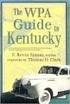 ArcView 8.3 1- introduzione Marco Negretti Politecnico di Milano Polo Regionale di Como e-mail: marco@geomatica.como.polimi.it http://geomatica.como.polimi.it - tel +39.031.332.7524 22/10/04 - v 1.1 Il
ArcView 8.3 1- introduzione Marco Negretti Politecnico di Milano Polo Regionale di Como e-mail: marco@geomatica.como.polimi.it http://geomatica.como.polimi.it - tel +39.031.332.7524 22/10/04 - v 1.1 Il
IL GEODATABASE DEI DELIVERABLES DEL PROGETTO S1 M. Pignone, R. Moschillo Istituto Nazionale di Geofisica e Vulcanologia, Sede Irpinia
 IL GEODATABASE DEI DELIVERABLES DEL PROGETTO S1 M. Pignone, R. Moschillo Istituto Nazionale di Geofisica e Vulcanologia, Sede Irpinia Nell ambito della convenzione INGV-DPC 2007-2009 il progetto S1 (Determinazione
IL GEODATABASE DEI DELIVERABLES DEL PROGETTO S1 M. Pignone, R. Moschillo Istituto Nazionale di Geofisica e Vulcanologia, Sede Irpinia Nell ambito della convenzione INGV-DPC 2007-2009 il progetto S1 (Determinazione
INDICE. Gestione mappe vettoriali e raster. Importare un layer WMS. Utilizzo dei plugin. Esercizio 1: analisi di rete. Esercizio 2: OSM.
 INDICE Gestione mappe vettoriali e raster Importare un layer WMS Utilizzo dei plugin Esercizio 1: analisi di rete Esercizio 2: OSM Stampe GESTIONE MAPPE VETTORIALI E RASTER GESTIONE MAPPE VETTORIALI E
INDICE Gestione mappe vettoriali e raster Importare un layer WMS Utilizzo dei plugin Esercizio 1: analisi di rete Esercizio 2: OSM Stampe GESTIONE MAPPE VETTORIALI E RASTER GESTIONE MAPPE VETTORIALI E
Pagina iniziale Come spostarsi sulla mappa Sezione Tavola Sezione di Ricerca Come cercare un Comune... 5
 GUIDA ALL USO Sommario Pagina iniziale... 3 Come spostarsi sulla mappa... 4 Sezione Tavola... 5 Sezione di Ricerca... 5 Come cercare un Comune... 5 Come cercare una strada... 5 Come cercare un civico...
GUIDA ALL USO Sommario Pagina iniziale... 3 Come spostarsi sulla mappa... 4 Sezione Tavola... 5 Sezione di Ricerca... 5 Come cercare un Comune... 5 Come cercare una strada... 5 Come cercare un civico...
ArcGIS - ArcView introduzione
 ArcGIS - ArcView introduzione Marco Negretti Politecnico di Milano Polo Regionale di Como e-mail: marco.negretti@polimi.it http://geomatica.como.polimi.it 29/06/06 - v 2.1 Il sistema ArcGIS Sistema modulare
ArcGIS - ArcView introduzione Marco Negretti Politecnico di Milano Polo Regionale di Como e-mail: marco.negretti@polimi.it http://geomatica.como.polimi.it 29/06/06 - v 2.1 Il sistema ArcGIS Sistema modulare
Regione Marche Giunta Regionale P.F. Biodiversità e Rete Ecologica Regionale P.F. Informatica. Rete Natura Sito WebGis della Regione Marche
 Rete Natura 2000 Sito WebGis della Regione Marche Manuale d uso Dott.ssa Maria Marseglia P.F. Informatica Pagina 1 di 21 INDICE 1. Introduzione...3 2. Funzionalità...4 2.1. Toggle between Legend and Layer
Rete Natura 2000 Sito WebGis della Regione Marche Manuale d uso Dott.ssa Maria Marseglia P.F. Informatica Pagina 1 di 21 INDICE 1. Introduzione...3 2. Funzionalità...4 2.1. Toggle between Legend and Layer
Ministero dell Ambiente e della Tutela del Territorio e del Mare GUIDA ALL ACCESSO DEI WEB SERVICE MEDIANTE ARCGIS DESKTOP
 Ministero dell Ambiente e della Tutela del Territorio e del Mare GUIDA ALL ACCESSO DEI WEB SERVICE MEDIANTE Titolo Guida all accesso dei Web Service mediante l utilizzo del software ArcGIS Desktop Autore
Ministero dell Ambiente e della Tutela del Territorio e del Mare GUIDA ALL ACCESSO DEI WEB SERVICE MEDIANTE Titolo Guida all accesso dei Web Service mediante l utilizzo del software ArcGIS Desktop Autore
Microzonazione Sismica Breve guida all uso dell Applicazione
 Contratto per l acquisizione di servizi di Assistenza specialistica per la gestione e l evoluzione del patrimonio software della Regione Basilicata. Repertorio n. 11016 del 25/09/2009 Microzonazione Sismica
Contratto per l acquisizione di servizi di Assistenza specialistica per la gestione e l evoluzione del patrimonio software della Regione Basilicata. Repertorio n. 11016 del 25/09/2009 Microzonazione Sismica
WebDisk. TeamPortal - WebDisk
 - INDICE Introduzione... 3 1.1 Funzioni disponibili... 4 1.2 Gestione e Consultazione... 4 1.3 Ricerca... 8 1.4 Amministrazione, direttori esterni... 10 2 Introduzione L'applicazione permette di gestire
- INDICE Introduzione... 3 1.1 Funzioni disponibili... 4 1.2 Gestione e Consultazione... 4 1.3 Ricerca... 8 1.4 Amministrazione, direttori esterni... 10 2 Introduzione L'applicazione permette di gestire
IL MONITORAGGIO DELLE ACQUE HELP
 IL MONITORAGGIO DELLE ACQUE HELP Introduzione... 2 Sintesi funzionalità... 2 Descrizione estesa... 3 Area della mappa... 3 Tool di scelta della scala e navigazione...4 Mappa di contesto... 4 Toolbar...
IL MONITORAGGIO DELLE ACQUE HELP Introduzione... 2 Sintesi funzionalità... 2 Descrizione estesa... 3 Area della mappa... 3 Tool di scelta della scala e navigazione...4 Mappa di contesto... 4 Toolbar...
Utilizzo delle Maschere in Microsoft Access
 Utilizzo delle Maschere in Microsoft Access Uso delle maschere Permettono di definire delle interfacce grafiche per la gestione dei dati del database Permettono di realizzare delle piccole applicazioni
Utilizzo delle Maschere in Microsoft Access Uso delle maschere Permettono di definire delle interfacce grafiche per la gestione dei dati del database Permettono di realizzare delle piccole applicazioni
ArcGIS - ArcView ArcCatalog
 ArcGIS - ArcView ArcCatalog Marco Negretti Politecnico di Milano Polo Regionale di Como e-mail: marco.negretti@polimi.it http://geomatica.como.polimi.it 04/04/06 - v 1.1 2 ArcCatalog ArcCatalog: strumento
ArcGIS - ArcView ArcCatalog Marco Negretti Politecnico di Milano Polo Regionale di Como e-mail: marco.negretti@polimi.it http://geomatica.como.polimi.it 04/04/06 - v 1.1 2 ArcCatalog ArcCatalog: strumento
ViewGis vers.1.2. Software per la pubblicazione web dei Dati Geografici della SDI della Regione Basilicata. Aggiornamento alla versione 1.
 Contratto per l acquisizione di servizi di Assistenza specialistica per la gestione e l evoluzione del patrimonio software della Regione Basilicata. Repertorio n. 11016 del 25/09/2009 ViewGis vers.1.2
Contratto per l acquisizione di servizi di Assistenza specialistica per la gestione e l evoluzione del patrimonio software della Regione Basilicata. Repertorio n. 11016 del 25/09/2009 ViewGis vers.1.2
HGIS ROMA NEL XVIII SECOLO
 HGIS ROMA NEL XVIII SECOLO MANUALE UTENTE Italiano INDICE 1. Introduzione...- 3-2. Finestra della Mappa...- 3-3. Tabella dei Contenuti... - 5-4. Strumenti di Navigazione...- 7 - (i) esplorazione del territorio...-
HGIS ROMA NEL XVIII SECOLO MANUALE UTENTE Italiano INDICE 1. Introduzione...- 3-2. Finestra della Mappa...- 3-3. Tabella dei Contenuti... - 5-4. Strumenti di Navigazione...- 7 - (i) esplorazione del territorio...-
Istruzioni di massima per l acquisizione e l analisi idrografica in ArcView
 Istruzioni di massima per l acquisizione e l analisi idrografica in ArcView 1 Tema cartografia di base 1.1 Caricamento cartografia raster Caricare immagini georiferite della cartografia (geotiff, ecc.).
Istruzioni di massima per l acquisizione e l analisi idrografica in ArcView 1 Tema cartografia di base 1.1 Caricamento cartografia raster Caricare immagini georiferite della cartografia (geotiff, ecc.).
RISKNAT UTILIZZO DEL VISUALIZZATORE CARTOGRAFICO
 RISKNAT UTILIZZO DEL VISUALIZZATORE CARTOGRAFICO La cartografia del Progetto RiskNat è accessibile dal portale dell ambiente: www.ambienteinliguria.it. Cliccando su territorio/ geologia, si apre la pagina
RISKNAT UTILIZZO DEL VISUALIZZATORE CARTOGRAFICO La cartografia del Progetto RiskNat è accessibile dal portale dell ambiente: www.ambienteinliguria.it. Cliccando su territorio/ geologia, si apre la pagina
ArcGIS 10 strumenti di editing e ArcCatalog. Marco Negretti Politecnico di Milano
 ArcGIS 10 strumenti di editing e ArcCatalog Marco Negretti Politecnico di Milano e-mail: marco.negretti@polimi.it http://geomatica.como.polimi.it 07/10/2011 digitalizzare una immagine Da immagine......a
ArcGIS 10 strumenti di editing e ArcCatalog Marco Negretti Politecnico di Milano e-mail: marco.negretti@polimi.it http://geomatica.como.polimi.it 07/10/2011 digitalizzare una immagine Da immagine......a
DEFINIZIONI SMART E RELATIVE ESERCITAZIONI. MODULO 4 Realizzazione di semplici presentazioni multimediali
 DEFINIZIONI SMART E RELATIVE ESERCITAZIONI MODULO 4 Realizzazione di semplici presentazioni multimediali MODULO 4 REALIZZAZIONE DI SEMPLICI PRESENTAZIONI MULTIMEDIALI Sviluppare una presentazione Le presentazioni
DEFINIZIONI SMART E RELATIVE ESERCITAZIONI MODULO 4 Realizzazione di semplici presentazioni multimediali MODULO 4 REALIZZAZIONE DI SEMPLICI PRESENTAZIONI MULTIMEDIALI Sviluppare una presentazione Le presentazioni
GUIDA ALL ACCESSO DEI SERVIZI WEB MEDIANTE ARCGIS DESKTOP
 GUIDA ALL ACCESSO DEI SERVIZI WEB MEDIANTE Titolo Autore Oggetto Argomenti Guida all accesso dei Servizi Web mediante l utilizzo del software ArcGIS Desktop Ministero dell Ambiente e della Tutela del Territorio
GUIDA ALL ACCESSO DEI SERVIZI WEB MEDIANTE Titolo Autore Oggetto Argomenti Guida all accesso dei Servizi Web mediante l utilizzo del software ArcGIS Desktop Ministero dell Ambiente e della Tutela del Territorio
Dott.ssa M. Costantini
 Dott.ssa M. Costantini 1 QuantumGIS (QGIS) è un software Open Source che permette di visualizzare, interrogare, editare carte, creare stampe ed effettuare semplici analisi spaziali. QGIS usato come interfaccia
Dott.ssa M. Costantini 1 QuantumGIS (QGIS) è un software Open Source che permette di visualizzare, interrogare, editare carte, creare stampe ed effettuare semplici analisi spaziali. QGIS usato come interfaccia
Gestione della configurazione Input/Output PLC Cosa c'è di nuovo?
 Gestione della configurazione Input/Output PLC Cosa c'è di nuovo? Indice I. Avviare il Configuration Manager... 3 II. Nuova interfaccia dell'utente... 3 III. Importazione di nuovi formati di configurazione...
Gestione della configurazione Input/Output PLC Cosa c'è di nuovo? Indice I. Avviare il Configuration Manager... 3 II. Nuova interfaccia dell'utente... 3 III. Importazione di nuovi formati di configurazione...
Help Geoportale: Utilizzo dell interfaccia grafica
 Help Geoportale: Utilizzo dell interfaccia grafica Introduzione La finestra è divisa nelle seguenti parti: mappa o frame grafico barra degli strumenti contenente i bottoni per la navigazione all'interno
Help Geoportale: Utilizzo dell interfaccia grafica Introduzione La finestra è divisa nelle seguenti parti: mappa o frame grafico barra degli strumenti contenente i bottoni per la navigazione all'interno
Printer Driver. Questa guida descrive la configurazione del driver stampante per Windows 7, Windows Vista, Windows XP e Windows 2000.
 4-129-746-42 (1) Printer Driver Guida per la configurazione Questa guida descrive la configurazione del driver stampante per Windows 7, Windows Vista, Windows XP e Windows 2000. Prima dell utilizzo del
4-129-746-42 (1) Printer Driver Guida per la configurazione Questa guida descrive la configurazione del driver stampante per Windows 7, Windows Vista, Windows XP e Windows 2000. Prima dell utilizzo del
InDesign CS5: gestire i documenti
 03 InDesign CS5: gestire i documenti In questo capitolo Imparerai a creare e a salvare un nuovo documento con una o più pagine. Apprenderai come gestire le opzioni di visualizzazione di un documento. Apprenderai
03 InDesign CS5: gestire i documenti In questo capitolo Imparerai a creare e a salvare un nuovo documento con una o più pagine. Apprenderai come gestire le opzioni di visualizzazione di un documento. Apprenderai
Dott.ssa M. Costantini
 Dott.ssa M. Costantini 1 QuantumGIS (QGIS) è un software Open Source che permette di visualizzare, interrogare, editare carte, creare stampe ed effettuare semplici analisi spaziali. QGIS usato come interfaccia
Dott.ssa M. Costantini 1 QuantumGIS (QGIS) è un software Open Source che permette di visualizzare, interrogare, editare carte, creare stampe ed effettuare semplici analisi spaziali. QGIS usato come interfaccia
L applicativo è stato realizzato interamente con tecnologia OpenSource (mapserver, pmapper, DataBase spaziale Postgres/Postgis).
 II servizio consente la consultazione e la divulgazione via web delle informazioni disponibili (sia di tipo cartografico che descrittivo) del Comune di Scandicci. Al momento sono stati messi a punto 4
II servizio consente la consultazione e la divulgazione via web delle informazioni disponibili (sia di tipo cartografico che descrittivo) del Comune di Scandicci. Al momento sono stati messi a punto 4
Archivio degli strumenti urbanistici attuativi e delle varianti
 Archivio degli strumenti urbanistici attuativi e delle varianti Toolbar di ArcMap per la gestione dei dati relativi alle varianti art. 40 comma 2 comma 8 e la verifica di compatibilità con gli indirizzi
Archivio degli strumenti urbanistici attuativi e delle varianti Toolbar di ArcMap per la gestione dei dati relativi alle varianti art. 40 comma 2 comma 8 e la verifica di compatibilità con gli indirizzi
SardegnaMappe. Il navigatore cartografico della Sardegna. MANUALE PER L USO DELL APPLICAZIONE [1]
![SardegnaMappe. Il navigatore cartografico della Sardegna. MANUALE PER L USO DELL APPLICAZIONE [1] SardegnaMappe. Il navigatore cartografico della Sardegna. MANUALE PER L USO DELL APPLICAZIONE [1]](/thumbs/51/27872346.jpg) SardegnaMappe Il navigatore cartografico della Sardegna. MANUALE PER L USO DELL APPLICAZIONE [1] Indice 1. Introduzione 3 2. Panoramica 4 5 2.1 Toolbar principale 7 2.2 Mappa 9 2.3 TOC (Table of Content)
SardegnaMappe Il navigatore cartografico della Sardegna. MANUALE PER L USO DELL APPLICAZIONE [1] Indice 1. Introduzione 3 2. Panoramica 4 5 2.1 Toolbar principale 7 2.2 Mappa 9 2.3 TOC (Table of Content)
Guida all'utilizzo del webgis sui luoghi della Grande Guerra
 Guida all'utilizzo del webgis sui luoghi della Grande Guerra In rete dal 01 dicembre 2014 Gli strumenti - La ricerca - I dati - I livelli vettoriali - I dati cartografici Il webgis rappresenta lo strumento
Guida all'utilizzo del webgis sui luoghi della Grande Guerra In rete dal 01 dicembre 2014 Gli strumenti - La ricerca - I dati - I livelli vettoriali - I dati cartografici Il webgis rappresenta lo strumento
Gestione dei dati vettoriali Query dei dati
 Gestione dei dati vettoriali Query dei dati Mauro G. Università di Trieste Dipartimento di Studi Umanistici Visualizzare le proprietà dei layer vettoriali Percorso: Layer -> Proprietà Oppure Menù contestuale
Gestione dei dati vettoriali Query dei dati Mauro G. Università di Trieste Dipartimento di Studi Umanistici Visualizzare le proprietà dei layer vettoriali Percorso: Layer -> Proprietà Oppure Menù contestuale
Introduzione a Quantum GIS (QGIS) - passaggio dal software ArcView 3.x a software GIS OpenSource
 Introduzione a Quantum GIS (QGIS) - passaggio dal software ArcView 3.x a software GIS OpenSource Introduzione a QGis Forestello Luca - Niccoli Tommaso - Sistema Informativo Ambientale AT01 http://webgis.arpa.piemonte.it
Introduzione a Quantum GIS (QGIS) - passaggio dal software ArcView 3.x a software GIS OpenSource Introduzione a QGis Forestello Luca - Niccoli Tommaso - Sistema Informativo Ambientale AT01 http://webgis.arpa.piemonte.it
Comune di Firenze. Sistema Informativo Geologico del Sottosuolo
 Comune di Firenze Sistema Informativo Geologico del Sottosuolo INTERFACCIA DELL APPLICAZIONE Nella parte centrale la mappa; in basso a destra la mappa di inquadramento, utilizzabile anche per posizionamenti
Comune di Firenze Sistema Informativo Geologico del Sottosuolo INTERFACCIA DELL APPLICAZIONE Nella parte centrale la mappa; in basso a destra la mappa di inquadramento, utilizzabile anche per posizionamenti
toponomastica Manuale utente Technical Design S.r.l. Copyright Tutti i diritti riservati.
 toponomastica Manuale utente Pag. 2 Indice 1. Introduzione 4 2. Tutorial 5 2.1. Ricerca di vie, numeri civici e passi carrai 5 2.2. La barra degli strumenti 7 2.3. Inserimento, modifica e gestione della
toponomastica Manuale utente Pag. 2 Indice 1. Introduzione 4 2. Tutorial 5 2.1. Ricerca di vie, numeri civici e passi carrai 5 2.2. La barra degli strumenti 7 2.3. Inserimento, modifica e gestione della
Applicativo POZZI_SIF
 Applicativo POZZI_SIF Manuale d uso Rev. 01 luglio 2016 1 Piattaforma web per la consultazione geografica dei pozzi del Sistema Informativo Falda (S.I.F.), ereditato dalla Provincia di Milano (oggi Città
Applicativo POZZI_SIF Manuale d uso Rev. 01 luglio 2016 1 Piattaforma web per la consultazione geografica dei pozzi del Sistema Informativo Falda (S.I.F.), ereditato dalla Provincia di Milano (oggi Città
PROGRAMMA. ! L ambiente. ! Visualizzazione. ! Stampa. ! Definire il layout e tema della diapositiva. ! Animazioni e transizioni
 1 INFORMATICA Preparazione delle presentazioni con Microsoft PowerPoint 2010 PROGRAMMA 2 COS È UNA PRESENTAZIONE?! Una presentazione è un insieme di diapositive o slide.! Le diapositive sono unità informative
1 INFORMATICA Preparazione delle presentazioni con Microsoft PowerPoint 2010 PROGRAMMA 2 COS È UNA PRESENTAZIONE?! Una presentazione è un insieme di diapositive o slide.! Le diapositive sono unità informative
PROGRAMMA. ! L ambiente. ! Visualizzazione. ! Stampa. ! Definire il layout e tema della diapositiva. ! Animazioni e transizioni
 1 INFORMATICA Preparazione delle presentazioni con Microsoft PowerPoint 2010 2 COS È UNA PRESENTAZIONE?! Una presentazione è un insieme di diapositive o slide.! Le diapositive sono unità informative analoghe
1 INFORMATICA Preparazione delle presentazioni con Microsoft PowerPoint 2010 2 COS È UNA PRESENTAZIONE?! Una presentazione è un insieme di diapositive o slide.! Le diapositive sono unità informative analoghe
ALFABETIZZAZIONE INFORMATICA. Preparazione delle presentazioni con Microsoft PowerPoint 2010
 ALFABETIZZAZIONE INFORMATICA 1 Preparazione delle presentazioni con Microsoft PowerPoint 2010 PROGRAMMA L ambiente Funzioni di base Creare, salvare, aprire presentazioni Creare una nuova diapositiva Duplicare,
ALFABETIZZAZIONE INFORMATICA 1 Preparazione delle presentazioni con Microsoft PowerPoint 2010 PROGRAMMA L ambiente Funzioni di base Creare, salvare, aprire presentazioni Creare una nuova diapositiva Duplicare,
PLUGIN QGIS E EDITING
 PLUGIN QGIS E EDITING 18-20-25 Febbraio 2019 Ing. Daniele Passoni Ing. Valentina Nova CHE COSA SONO I PUGIN? Il plugin in campo informatico è un programma non autonomo che interagisce con un altro programma
PLUGIN QGIS E EDITING 18-20-25 Febbraio 2019 Ing. Daniele Passoni Ing. Valentina Nova CHE COSA SONO I PUGIN? Il plugin in campo informatico è un programma non autonomo che interagisce con un altro programma
LIZMAP Web Client - Guida utente
 LIZMAP Web Client - Guida utente Lizmap è l'applicazione web che consente di visualizzare con un browser (preferibilmente Firefox o Chrome) sia da pc che da smartphone, le mappe di dati geografici create
LIZMAP Web Client - Guida utente Lizmap è l'applicazione web che consente di visualizzare con un browser (preferibilmente Firefox o Chrome) sia da pc che da smartphone, le mappe di dati geografici create
ISTAT BT.CARTO MANUALE UTENTE. Servizio INT Sistema Informativo Geografico
 ISTAT BT.CARTO MANUALE UTENTE Servizio INT Sistema Informativo Geografico INDICE Utilizzare il BT.CARTO Navigare nella mappa Elaborare il cartogramma Realizzare cartogrammi per singola regione Interrogare
ISTAT BT.CARTO MANUALE UTENTE Servizio INT Sistema Informativo Geografico INDICE Utilizzare il BT.CARTO Navigare nella mappa Elaborare il cartogramma Realizzare cartogrammi per singola regione Interrogare
Comune di Brescia Settore Urbanistica
 Comune di Brescia Settore Urbanistica Sistema di Pubblicazione PRG Manuale di servizio rivolto al Cittadino e alle Imprese 1 INTRODUZIONE... 3 Localizzazione dell area su mappa... 4 Ricerca... 4 Verifica
Comune di Brescia Settore Urbanistica Sistema di Pubblicazione PRG Manuale di servizio rivolto al Cittadino e alle Imprese 1 INTRODUZIONE... 3 Localizzazione dell area su mappa... 4 Ricerca... 4 Verifica
Gestione SentieriWeb
 Contratto per l acquisizione di servizi di Assistenza specialistica per la gestione e l evoluzione del patrimonio software della Regione Basilicata. Repertorio n. 11016 del 25/09/2009 Gestione SentieriWeb
Contratto per l acquisizione di servizi di Assistenza specialistica per la gestione e l evoluzione del patrimonio software della Regione Basilicata. Repertorio n. 11016 del 25/09/2009 Gestione SentieriWeb
Insert > Object > Chart
 Grafici Calc mette a disposizione un Wizard per creare diagrammi o grafici dai dati del foglio di calcolo (Insert > Object > Chart oppure icona in standard toolbar) Dopo che il grafico è stato creato come
Grafici Calc mette a disposizione un Wizard per creare diagrammi o grafici dai dati del foglio di calcolo (Insert > Object > Chart oppure icona in standard toolbar) Dopo che il grafico è stato creato come
SERVIZI DI INTEROPERABILITÀ DEL DATA BASE TOPOGRAFICO: VESTIZIONE, CONSULTAZIONE E DOWNLOAD
 CITTÀ METROPOLITANA DI MILANO DIREZIONE CENTRALE PIANIFICAZIONE E ASSETTO DEL TERRITORIO SERVIZI DI INTEROPERABILITÀ DEL DATA BASE TOPOGRAFICO: VESTIZIONE, CONSULTAZIONE E DOWNLOAD MANUALE UTENTE Versione
CITTÀ METROPOLITANA DI MILANO DIREZIONE CENTRALE PIANIFICAZIONE E ASSETTO DEL TERRITORIO SERVIZI DI INTEROPERABILITÀ DEL DATA BASE TOPOGRAFICO: VESTIZIONE, CONSULTAZIONE E DOWNLOAD MANUALE UTENTE Versione
Corso di Informatica
 Corso di Informatica CL3 - Biotecnologie Prof. Mauro Giacomini Ing. Susanna Pivetti susanna.pivetti@dist.unige.it Tel: 010-3532217 Esercitazioni pratiche Uso di editor di testi Uso di foglio elettronico
Corso di Informatica CL3 - Biotecnologie Prof. Mauro Giacomini Ing. Susanna Pivetti susanna.pivetti@dist.unige.it Tel: 010-3532217 Esercitazioni pratiche Uso di editor di testi Uso di foglio elettronico
Utilizzo delle Maschere in Microsoft Access
 Creazione una nuova (1) Utilizzo Maschere in Microsoft Access Si effettuano le seguenti operazioni corrispondente alla base ti: si seleziona la cartella Maschere nella finestra si preme il tasto Crea una
Creazione una nuova (1) Utilizzo Maschere in Microsoft Access Si effettuano le seguenti operazioni corrispondente alla base ti: si seleziona la cartella Maschere nella finestra si preme il tasto Crea una
Manuale Utente Vincoli In Rete
 Ministero per i Beni e le Attività Culturali Istituto Superiore per la Conservazione ed il Restauro Manuale Utente Vincoli In Rete Sommario 1 Introduzione... 3 2 Funzionalità utente... 3 3 Ricerca alfanumerica...
Ministero per i Beni e le Attività Culturali Istituto Superiore per la Conservazione ed il Restauro Manuale Utente Vincoli In Rete Sommario 1 Introduzione... 3 2 Funzionalità utente... 3 3 Ricerca alfanumerica...
MANUALE di MOVIE MAKER
 MANUALE di MOVIE MAKER Indice cliccabile 1. La struttura di Movie Maker 2. Aggiungere video e foto 3. Assegnare una durata video ed effetti visivi ad un file immagine 4. Dividere e ritagliare un file video
MANUALE di MOVIE MAKER Indice cliccabile 1. La struttura di Movie Maker 2. Aggiungere video e foto 3. Assegnare una durata video ed effetti visivi ad un file immagine 4. Dividere e ritagliare un file video
SOMMARIO. 1. Premessa Barra Intestazione Mappa Legenda Ricerche Barra di Stato Toolbar...
 MANUALE SOMMARIO 1. Premessa... 3 2. Barra Intestazione... 4 3. Mappa...4 4. Legenda... 4 5. Ricerche...5 6. Barra di Stato... 5 7. Toolbar... 5 8. Barra Informazioni... 7 9. Esempio di Ricerca... 8 1.
MANUALE SOMMARIO 1. Premessa... 3 2. Barra Intestazione... 4 3. Mappa...4 4. Legenda... 4 5. Ricerche...5 6. Barra di Stato... 5 7. Toolbar... 5 8. Barra Informazioni... 7 9. Esempio di Ricerca... 8 1.
Inoltrare un messaggio.
 Reti informatiche 359 7.5.3.9 Inoltrare un messaggio. È possibile spedire ad altri un messaggio inviato o ricevuto in precedenza. Al destinatario verrà recapitato il messaggio originale nel quale compariranno
Reti informatiche 359 7.5.3.9 Inoltrare un messaggio. È possibile spedire ad altri un messaggio inviato o ricevuto in precedenza. Al destinatario verrà recapitato il messaggio originale nel quale compariranno
GUIDA ALL USO DEL VISUALIZZATORE CARTOGRAFICO
 Ministero dell Ambiente e della tutela del territorio e del mare GUIDA ALL USO DEL VISUALIZZATORE CARTOGRAFICO Stato del documento Redatto Approvato Funzione Team di progetto Geoportale nazionale Responsabile
Ministero dell Ambiente e della tutela del territorio e del mare GUIDA ALL USO DEL VISUALIZZATORE CARTOGRAFICO Stato del documento Redatto Approvato Funzione Team di progetto Geoportale nazionale Responsabile
Registro Unico dei Controlli (RUC) Manuale per la consultazione e il caricamento dei controlli
 Registro Unico dei Controlli (RUC) Manuale per la consultazione e il caricamento dei controlli 1 SOMMARIO 1. ACCESSO AL SISTEMA...3 1.1 Pagina di login...3 1.2 Cambio password...4 2. HOME PAGE...5 3. TIPOLOGIE
Registro Unico dei Controlli (RUC) Manuale per la consultazione e il caricamento dei controlli 1 SOMMARIO 1. ACCESSO AL SISTEMA...3 1.1 Pagina di login...3 1.2 Cambio password...4 2. HOME PAGE...5 3. TIPOLOGIE
1. Introduzione 3 / 27
 BACKOFFICE CONSOLE 1. Introduzione... 3 2. Creazione di uno Schema... 4 2.1 Struttura dello Schema... 5 2.2 Caratteristiche dei campi... 6 2.3 Traduzioni... 8 2.4 Ricerca degli schema... 9 2.5 Gestione
BACKOFFICE CONSOLE 1. Introduzione... 3 2. Creazione di uno Schema... 4 2.1 Struttura dello Schema... 5 2.2 Caratteristiche dei campi... 6 2.3 Traduzioni... 8 2.4 Ricerca degli schema... 9 2.5 Gestione
PROVINCIA AUTONOMA DI TRENTO
 PROVINCIA AUTONOMA DI TRENTO SERVIZIO GEOLOGICO GUIDA ALLA CONSULTAZIONE DELLA CARTA DELLE RISORSE IDRICHE SU INTERFACCIA ARCGIS ONLINE (AGOL). A seguito dell'entrata in vigore del Piano Urbanistico Provinciale
PROVINCIA AUTONOMA DI TRENTO SERVIZIO GEOLOGICO GUIDA ALLA CONSULTAZIONE DELLA CARTA DELLE RISORSE IDRICHE SU INTERFACCIA ARCGIS ONLINE (AGOL). A seguito dell'entrata in vigore del Piano Urbanistico Provinciale
GUIDA UTENTE PRIMA NOTA SEMPLICE
 GUIDA UTENTE PRIMA NOTA SEMPLICE (Vers. 2.3.0) Installazione... 2 Prima esecuzione... 5 Login... 6 Funzionalità... 7 Prima Nota... 8 Registrazione nuovo movimento... 10 Associazione di file all operazione...
GUIDA UTENTE PRIMA NOTA SEMPLICE (Vers. 2.3.0) Installazione... 2 Prima esecuzione... 5 Login... 6 Funzionalità... 7 Prima Nota... 8 Registrazione nuovo movimento... 10 Associazione di file all operazione...
FlexCMP La piattaforma accessibile per il web 2.0
 Manuale Utente FlexCMP La piattaforma accessibile per il web 2.0 FlexCMP è un prodotto di: Idea Futura S.R.L. Via Toscanini 7/2 40055 Castenaso (BO) - Italy Tel.: +39 051 780630 http://www.ideafutura.com
Manuale Utente FlexCMP La piattaforma accessibile per il web 2.0 FlexCMP è un prodotto di: Idea Futura S.R.L. Via Toscanini 7/2 40055 Castenaso (BO) - Italy Tel.: +39 051 780630 http://www.ideafutura.com
3.5.1 PREPARAZ1ONE I documenti che si possono creare con la stampa unione sono: lettere, messaggi di posta elettronica, o etichette.
 3.5 STAMPA UNIONE Le funzioni della stampa unione (o stampa in serie) permettono di collegare un documento principale con un elenco di nominativi e indirizzi, creando così tanti esemplari uguali nel contenuto,
3.5 STAMPA UNIONE Le funzioni della stampa unione (o stampa in serie) permettono di collegare un documento principale con un elenco di nominativi e indirizzi, creando così tanti esemplari uguali nel contenuto,
Sistemi Informatici per il supporto alle decisioni Modulo 1. Database: concetti introduttivi
 Sistemi Informatici per il supporto alle decisioni Modulo 1 Database: concetti introduttivi Iniziamo questi primi passi introducendo alcune definizioni e concetti fondamentali su questo particolare software,
Sistemi Informatici per il supporto alle decisioni Modulo 1 Database: concetti introduttivi Iniziamo questi primi passi introducendo alcune definizioni e concetti fondamentali su questo particolare software,
mappe concettuali mappe mentali mappa concettuale
 Le mappe concettuali e le mappe mentali hanno scopi diversi: le mappe concettuali consentono di ragionare, approfonditamente e lentamente, sui concetti e sulle loro correlazioni mentre le mappe mentali
Le mappe concettuali e le mappe mentali hanno scopi diversi: le mappe concettuali consentono di ragionare, approfonditamente e lentamente, sui concetti e sulle loro correlazioni mentre le mappe mentali
MDG Enpals Spettacolo MANUALE D USO E INSTALLAZIONE
 MDG Enpals Spettacolo MANUALE D USO E INSTALLAZIONE Rev 1.00 Pagina 1 di 15 MDG Enpals Spettacolo Manuale di installazione Installazione Inserire il CD di installazione e seguire la procedura di installazione
MDG Enpals Spettacolo MANUALE D USO E INSTALLAZIONE Rev 1.00 Pagina 1 di 15 MDG Enpals Spettacolo Manuale di installazione Installazione Inserire il CD di installazione e seguire la procedura di installazione
PROVINCIA AUTONOMA DI TRENTO
 PROVINCIA AUTONOMA DI TRENTO SERVIZIO GEOLOGICO GUIDA ALLA CONSULTAZIONE DELLA CARTA DI SINTESI DELLA PERICOLOSITA SU INTERFACCIA ARCGIS ONLINE (AGOL). Rispetto ai distinti strumenti vigenti di disciplina
PROVINCIA AUTONOMA DI TRENTO SERVIZIO GEOLOGICO GUIDA ALLA CONSULTAZIONE DELLA CARTA DI SINTESI DELLA PERICOLOSITA SU INTERFACCIA ARCGIS ONLINE (AGOL). Rispetto ai distinti strumenti vigenti di disciplina
MANUALE UTENTE. 1. Registrazione
 MANUALE UTENTE 1. Registrazione Per poter accedere al portale SIT del Trigno-Sinello bisogna andare sul sito http://sit.trignosinello.it/ e registrarsi cliccando sulla richiesta di registrazione. Si aprirà
MANUALE UTENTE 1. Registrazione Per poter accedere al portale SIT del Trigno-Sinello bisogna andare sul sito http://sit.trignosinello.it/ e registrarsi cliccando sulla richiesta di registrazione. Si aprirà
Cosa sono le maschere
 Prof. Emanuele Papotto Cosa sono le maschere La maschera è un oggetto di database che viene realizzato per mostrare, modificare e immettere i record in modo più chiaro rispetto alla visualizzazione foglio
Prof. Emanuele Papotto Cosa sono le maschere La maschera è un oggetto di database che viene realizzato per mostrare, modificare e immettere i record in modo più chiaro rispetto alla visualizzazione foglio
GUIDA ALL USO DEL NUOVO VISUALIZZATORE CARTOGRAFICO
 Stato del documento Funzione Data Redatto Team di progetto Geoportale Nazionale Revisioni del documento N. Rev Stesura Modifiche Redatto Approvato 01 08/06/2015 08/06/2015 08/06/2015 02 19/06/2015 19/06/2015
Stato del documento Funzione Data Redatto Team di progetto Geoportale Nazionale Revisioni del documento N. Rev Stesura Modifiche Redatto Approvato 01 08/06/2015 08/06/2015 08/06/2015 02 19/06/2015 19/06/2015
Questo comando permette di riportare la mappa al livello di zoom e alle coordinate iniziali predefinite. Utilizzo: cliccare sul pulsante.
 Strumenti standard La barra degli strumenti si trova sopra la mappa. Gli strumenti sono identificati da pulsanti il cui aspetto grafico già di per sè spesso ne descrive la funzione. Sostando con il puntatore
Strumenti standard La barra degli strumenti si trova sopra la mappa. Gli strumenti sono identificati da pulsanti il cui aspetto grafico già di per sè spesso ne descrive la funzione. Sostando con il puntatore
Manuale Dxf2ISO MANUALE UTENTE
 Manuale Dxf2ISO MANUALE UTENTE Le informazioni contenute nel manuale sono solo a scopo informativo e possono subire variazioni senza preavviso e non devono essere intese con alcun impegno da parte di Promax
Manuale Dxf2ISO MANUALE UTENTE Le informazioni contenute nel manuale sono solo a scopo informativo e possono subire variazioni senza preavviso e non devono essere intese con alcun impegno da parte di Promax
GUIDA ALLA CONSULTAZIONE DEL PROGETTO
 S.I.T. (Sistema Informativo Territoriale) Il GEOPORTALE integrato per la consultazione dei dati territoriali GUIDA ALLA CONSULTAZIONE DEL PROGETTO PREMESSA Il Geoportale si presenta con l'intento di offrire
S.I.T. (Sistema Informativo Territoriale) Il GEOPORTALE integrato per la consultazione dei dati territoriali GUIDA ALLA CONSULTAZIONE DEL PROGETTO PREMESSA Il Geoportale si presenta con l'intento di offrire
Sistemi Informativi Territoriali. Sistemi di Elaborazione dell Informazione. Struttura di un SIT. Software Open-Source. gvsig.
 Università degli Studi di Udine Facoltà di Agraria CORSO DI LAUREA IN SCIENZE E TECNOLOGIE DELL AMBIENTE E DEL TERRITORIO Sistemi di Elaborazione dell Informazione Basi di Dati e Sistemi GIS Un Sistema
Università degli Studi di Udine Facoltà di Agraria CORSO DI LAUREA IN SCIENZE E TECNOLOGIE DELL AMBIENTE E DEL TERRITORIO Sistemi di Elaborazione dell Informazione Basi di Dati e Sistemi GIS Un Sistema
SISTEMA INFORMATIVO RISORSE IDRICHE HELP
 SISTEMA INFORMATIVO RISORSE IDRICHE HELP Introduzione... 3 Sintesi funzionalità... 3 Descrizione estesa... 4 Area della mappa... 5 Tool di scelta della scala e navigazione... 5 Mappa di contesto... 5 Righello...
SISTEMA INFORMATIVO RISORSE IDRICHE HELP Introduzione... 3 Sintesi funzionalità... 3 Descrizione estesa... 4 Area della mappa... 5 Tool di scelta della scala e navigazione... 5 Mappa di contesto... 5 Righello...
QGIS 2 - Introduzione. Marco Negretti
 QGIS 2 - Introduzione marco.negretti@polimi.it 20/11/2014 indice Presentazione Un progetto di QGIS Aggiungere e navigare i dati (layer) Vettoriali stili, attributi, interrogazioni, etichette csv Raster
QGIS 2 - Introduzione marco.negretti@polimi.it 20/11/2014 indice Presentazione Un progetto di QGIS Aggiungere e navigare i dati (layer) Vettoriali stili, attributi, interrogazioni, etichette csv Raster
WINDOWS95. 1. Avviare Windows95. Avviare Windows95 non è un problema: parte. automaticamente all accensione del computer. 2. Barra delle applicazioni
 WINDOWS95 1. Avviare Windows95 Avviare Windows95 non è un problema: parte automaticamente all accensione del computer. 2. Barra delle applicazioni 1 La barra delle applicazioni permette di richiamare le
WINDOWS95 1. Avviare Windows95 Avviare Windows95 non è un problema: parte automaticamente all accensione del computer. 2. Barra delle applicazioni 1 La barra delle applicazioni permette di richiamare le
GUIDA ALLA CONSULTAZIONE DEL PROGETTO
 S.I.T. (Sistema Informativo Territoriale) Il GEOPORTALE integrato per la consultazione dei dati territoriali GUIDA ALLA CONSULTAZIONE DEL PROGETTO Premessa Il Geoportale del Comune di L Aquila si presenta
S.I.T. (Sistema Informativo Territoriale) Il GEOPORTALE integrato per la consultazione dei dati territoriali GUIDA ALLA CONSULTAZIONE DEL PROGETTO Premessa Il Geoportale del Comune di L Aquila si presenta
SurvCE: come importare immagini di sfondo (raster) e file DWG/DXF
 SurvCE: come importare immagini di sfondo (raster) e file DWG/DXF 1. Come georeferenziare ed importare una mappa o immagine raster Scaricare il software Image Set Manager 2.5 dal seguente link ed eseguirlo:
SurvCE: come importare immagini di sfondo (raster) e file DWG/DXF 1. Come georeferenziare ed importare una mappa o immagine raster Scaricare il software Image Set Manager 2.5 dal seguente link ed eseguirlo:
I dati geografici relativi alle particelle catastali provengono dalla base dati catastali fornita dal progetto Sigmater.
 AGRICAT - Servizi GIS per l'agricoltura Manuale d uso Il servizio webgis Agricat è stato realizzato nel 2011 con l obiettivo di mettere a disposizione un visualizzatore Web che permettesse di rappresentare
AGRICAT - Servizi GIS per l'agricoltura Manuale d uso Il servizio webgis Agricat è stato realizzato nel 2011 con l obiettivo di mettere a disposizione un visualizzatore Web che permettesse di rappresentare
DIPARTIMENTO PROTEZIONE CIVILE SERVIZIO GEOLOGICO
 DIPARTIMENTO PROTEZIONE CIVILE SERVIZIO GEOLOGICO GUIDA ALLA CONSULTAZIONE DELLA CARTA DI SINTESI DELLA PERICOLOSITA SU INTERFACCIA ARCGIS ONLINE (AGOL). La Carta di Sintesi della Pericolosità (CSP) deriva
DIPARTIMENTO PROTEZIONE CIVILE SERVIZIO GEOLOGICO GUIDA ALLA CONSULTAZIONE DELLA CARTA DI SINTESI DELLA PERICOLOSITA SU INTERFACCIA ARCGIS ONLINE (AGOL). La Carta di Sintesi della Pericolosità (CSP) deriva
GUIDA ALL UTILIZZO DEL VISUALIZZATORE CARTOGRAFICO DEL GEOPORTALE DI REGIONE PIEMONTE
 GUIDA ALL UTILIZZO DEL DEL GEOPORTALE DI REGIONE PIEMONTE FUNZIONI ED APPLICAZIONI PRATICHE Il visualizzatore cartografico è un applicazione weg GIS (Geographic Information System) di facile utilizzo che
GUIDA ALL UTILIZZO DEL DEL GEOPORTALE DI REGIONE PIEMONTE FUNZIONI ED APPLICAZIONI PRATICHE Il visualizzatore cartografico è un applicazione weg GIS (Geographic Information System) di facile utilizzo che
PROVINCIA AUTONOMA DI TRENTO
 PROVINCIA AUTONOMA DI TRENTO SERVIZIO GEOLOGICO GUIDA ALLA CONSULTAZIONE DELLA BANCA DATI GEOLOGICA SU INTERFACCIA ARCGIS ONLINE (AGOL). La conoscenza della geologia del nostro territorio e dei processi
PROVINCIA AUTONOMA DI TRENTO SERVIZIO GEOLOGICO GUIDA ALLA CONSULTAZIONE DELLA BANCA DATI GEOLOGICA SU INTERFACCIA ARCGIS ONLINE (AGOL). La conoscenza della geologia del nostro territorio e dei processi
3.4 Inserimento di immagini
 Ripristina per riportare ai valore iniziali la scheda in uso (la finestra di dialogo resta aperta). 3.4 Inserimento di immagini Per inserire un'immagine all'interno del documento: posizionare il cursore
Ripristina per riportare ai valore iniziali la scheda in uso (la finestra di dialogo resta aperta). 3.4 Inserimento di immagini Per inserire un'immagine all'interno del documento: posizionare il cursore
GUIDA ALL UTILIZZO DEL VISUALIZZATORE CARTOGRAFICO DEL GEOPORTALE DI REGIONE PIEMONTE
 GUIDA ALL UTILIZZO DEL DEL GEOPORTALE DI REGIONE PIEMONTE FUNZIONI ED APPLICAZIONI PRATICHE Il visualizzatore cartografico è un applicazione weg GIS (Geographic Information System) di facile utilizzo che
GUIDA ALL UTILIZZO DEL DEL GEOPORTALE DI REGIONE PIEMONTE FUNZIONI ED APPLICAZIONI PRATICHE Il visualizzatore cartografico è un applicazione weg GIS (Geographic Information System) di facile utilizzo che
